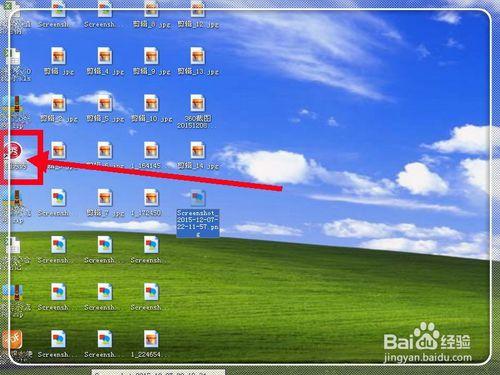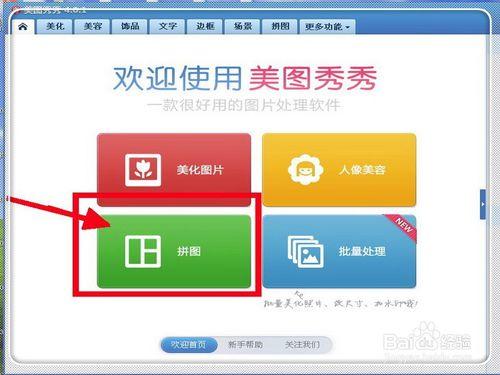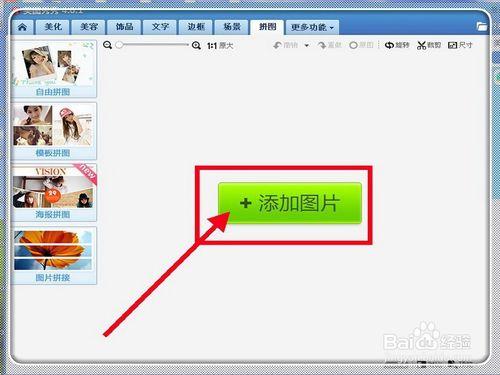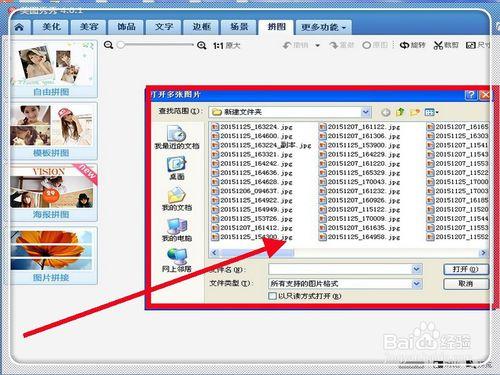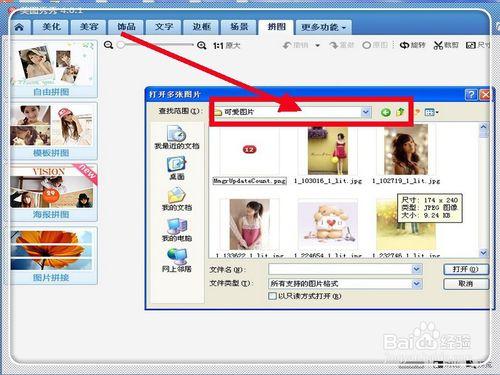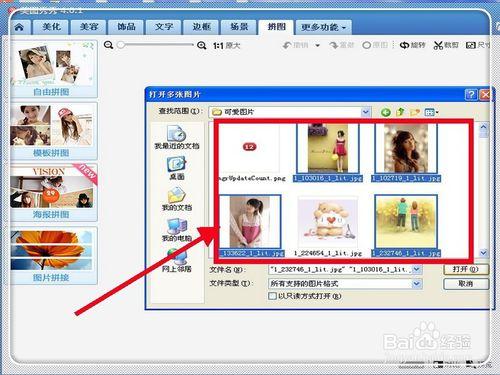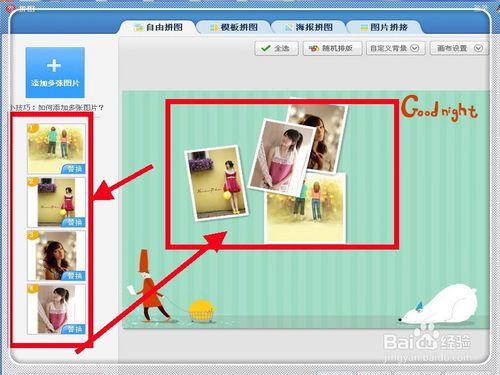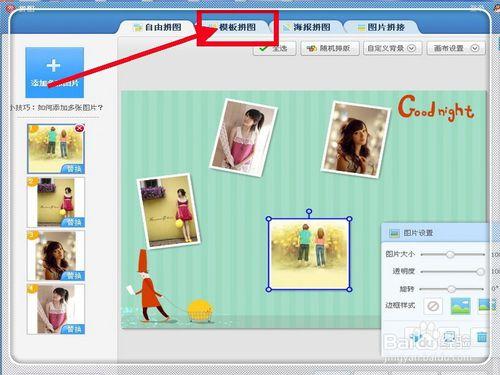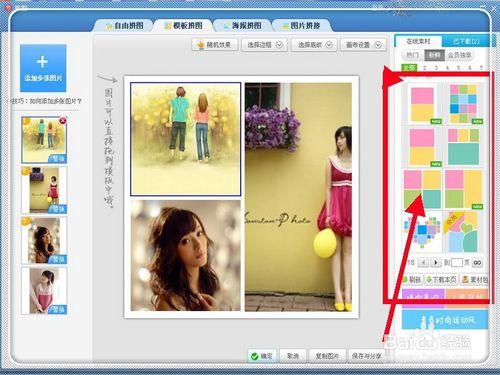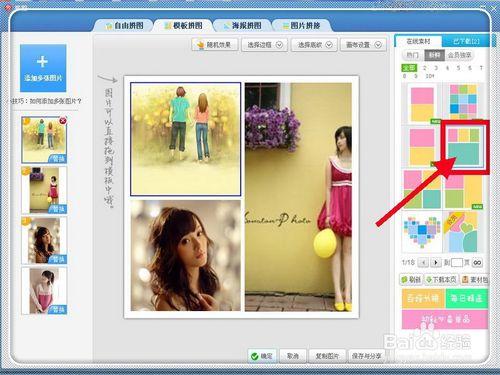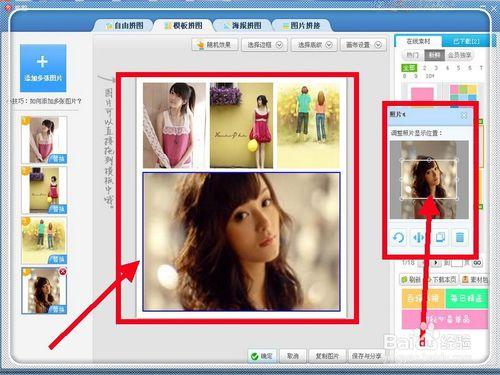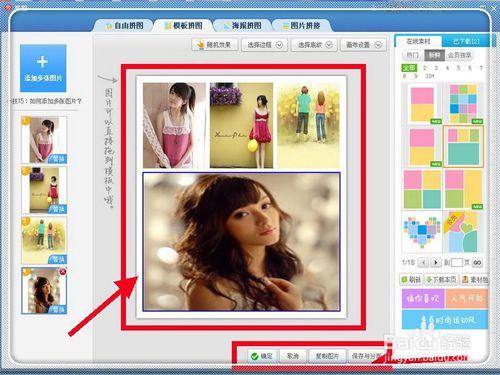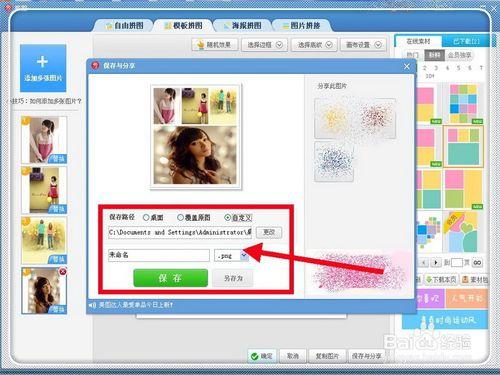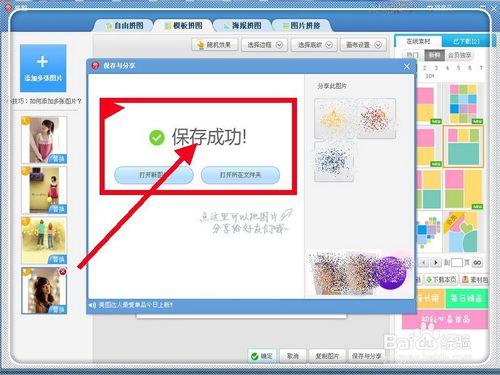平時拍了照片以後需要給圖片做整理,把各種照片或圖片拼到一張圖片上。又更好看,又添加一點新意。如何用美圖秀秀給幾張圖片或幾張照片做成好看的拼圖呢?
方法/步驟
首先下載一下美圖秀秀,如圖雙擊打開。
在美圖秀秀圖片編輯器中,點擊拼圖。
在拼圖編輯中,點擊添加圖片
出現一個對話框,這時選擇圖片的保存位置。
找到圖片後,按住Ctrli 不放,用鼠標選擇四張圖片,點擊確定。
圖片就到拼圖編輯器中。
拼圖的方式有:自由拼圖、模板拼圖、海報拼圖、圖片拼接,最常用的就是模板拼圖。如圖點擊最上面的模板拼圖
模板拼圖右邊有各種各樣的拼圖模板供你選擇。
因為有四張圖片,就選擇有四個圖片的模板。
四張圖片已經拼進圖中,圖片可以任意的用鼠標拖動變換位置。這時有一張連接的沒有那麼好,如圖右邊可以編輯圖片的大小。
圖片已經拼好了,點擊保存
這時需要選擇保存的位置和給圖片命名,選擇好後點擊確定。
保存成功。
去看看剛拼成的圖片的效果。
拼圖, 圖片, 照片, 美圖秀, 美圖秀秀拼圖, 美圖秀秀在線拼圖, 美圖秀秀拼圖後不清晰, 照片做成拼圖, 怎麼把照片做成拼圖, 把照片做成拼圖的軟件, 把照片做成拼圖, 美圖秀秀照片做成彩繪, 如何把照片做成拼圖,